Un utilisateur sous Linux a beaucoup d'informations qui lui sont associées, y compris les numéros de téléphone à domicile et au bureau, le numéro de bureau, etc. Nous omettons généralement de remplir ces informations (car elles sont toutes facultatives) lors de la création d'un utilisateur. Mais saviez-vous qu'il existe une commande qui vous permet de modifier toutes ces informations ?
Dans ce didacticiel, nous aborderons les bases du chfn commande en utilisant des exemples faciles à comprendre. Mais avant cela, il convient de mentionner que tous les exemples de cet article ont été testés sur une machine Ubuntu 18.04LTS.
Commande Linux chfn
La commande chfn sous Linux vous permet essentiellement de modifier facilement le nom complet d'un utilisateur ainsi que les informations associées. Voici sa syntaxe :
chfn [options] [LOGIN]
Et voici ce que dit la page de manuel :
The chfn command changes user fullname, office room number, office
phone number, and home phone number information for a user's account.
This information is typically printed by finger(1) and similar
programs. A normal user may only change the fields for her own account,
subject to the restrictions in /etc/login.defs. (The default
configuration is to prevent users from changing their fullname.) The
superuser may change any field for any account. Additionally, only the
superuser may use the -o option to change the undefined portions of the
GECOS field.
These fields must not contain any colons. Except for the other field,
they should not contain any comma or equal sign. It is also recommended
to avoid non-US-ASCII characters, but this is only enforced for the
phone numbers. The other field is used to store accounting information
used by other applications.
Voici quelques exemples de style questions-réponses pour vous donner une idée du fonctionnement réel de la commande chfn.
Q1. Comment changer le nom complet de l'utilisateur en utilisant chfn ?
Cela peut être fait en utilisant l'option de ligne de commande -f de la manière suivante :
sudo chfn -f HimanshuArora himanshu
Notez que 'himanshu' est l'utilisateur Linux dont le nom complet est changé en 'HimanshuArora'.
Q2. Comment changer le numéro de téléphone du domicile avec chfn ?
Pour modifier le numéro de téléphone du domicile, utilisez l'option de ligne de commande -h.
sudo chfn -h 0172-666666 himanshu
Q3. Comment changer le numéro de chambre d'un utilisateur à l'aide de chfn ?
Cela peut être fait en utilisant l'option de ligne de commande -r.
sudo chfn -r 12 himanshu
Q4. Comment modifier le numéro de téléphone professionnel d'un utilisateur à l'aide de chfn ?
Pour modifier le numéro de téléphone professionnel, utilisez l'option de ligne de commande -w.
sudo chfn -w 0173-222222 himanshu
Q5. Comment vérifier les modifications effectuées via chfn ?
Pour vérifier que toutes les modifications que vous avez effectuées via chfn ont été enregistrées avec succès, utilisez la commande finger. Par exemple, voici ce que cette commande a montré sur mon système après avoir exécuté toutes les commandes des sections précédentes.
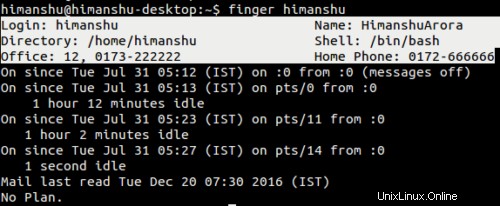
Ainsi, vous pouvez voir que toutes les modifications apportées via chfn ont été enregistrées.
Notez que si finger n'est pas installé sur votre système, installez-le à l'aide de la commande suivante :
sudo apt-get install finger
Q6. Comment modifier toutes les informations en une seule fois ?
Si vous souhaitez modifier toutes les informations associées à l'utilisateur en une seule fois, utilisez la commande chfn sans aucune option (spécifiez le nom d'utilisateur au cas où vous voudriez le faire pour un utilisateur autre que l'utilisateur actuellement connecté).
chfn
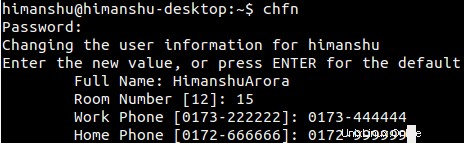
Conclusion
Que vous soyez simplement un utilisateur cherchant à modifier vos informations associées ou un administrateur système souhaitant modifier les informations de plusieurs utilisateurs, la commande chfn est à votre service. Nous avons discuté de la plupart des options de ligne de commande ici. Pour en savoir plus, rendez-vous sur la page de manuel de l'outil.